Uansett om du er en nybegynner eller en erfaren 3D-designer, vil du utvilsomt finne det nødvendig å redigere og reparere STL-filen din før 3D-utskrift. Heldigvis finnes det mange verktøy som kan hjelpe deg med dette.
3D-printing har fundamentalt endret produksjonsindustrien gjennom innovative bruksområder. Med en datamaskin og en 3D-printer kan hvem som helst transformere digitale design til fysiske objekter. For å tilpasse 3D-modellen din (STL-fil) trenger du imidlertid egnet programvare for 3D-gjengivelse.
STL-filen (StereoLithography) er et av de mest vanlige filformatene for 3D-utskrift. Denne filtypen beskriver overflategeometrien til et 3D-objekt. Men selv de mest gjennomtenkte STL-filene kan inneholde feil eller mangler. Med de rette verktøyene kan du enkelt fikse disse feilene før du starter 3D-utskriften av modellen din.
Typiske feil i STL-filer inkluderer hull i overflatenettet, kryssende trekanter og ikke-manifoldkanter. Å reparere slike problemer kan være både tidkrevende og frustrerende, særlig uten den riktige programvaren. Det er her STL-filredigerere kommer inn i bildet, og gir deg mulighet til å åpne, vise og modifisere STL-filer.
Markedet tilbyr et bredt spekter av STL-filredigerere, fra enkle og gratis alternativer til komplekse og kostbare løsninger. I denne artikkelen presenterer vi noen av de fremste STL-filredigererne, slik at du kan velge det verktøyet som best passer dine behov.
Hva er egentlig en STL-fil?
En STL-fil, som er en forkortelse for «stereolithography», er en digital fil som inneholder en 3D-modell som brukes til 3D-utskrift. Dette er et standard filformat i 3D-utskriftsindustrien og er akseptert av de fleste 3D-printere.
En STL-fil representerer en 3D-modell ved å tilnærme overflaten med en samling av trekanter. Jo mindre disse trekantene er, jo mer detaljert og nøyaktig blir den endelige 3D-modellen. Men komplekse strukturer krever flere trekanter, noe som fører til større filstørrelse.
Det finnes et utall av programvarer tilgjengelige online for å skape den perfekte 3D-modellen. Når du har designet din 3D-modell og lagret den som en STL-fil, kan du sende den til en 3D-printer for å lage en fysisk utgave.
3D-printeren leser STL-filen og følger instruksjonene for å skape objektet lag for lag. Den benytter 3D-utskriftsteknikker som fused deposition modeling eller selektiv lasersintring.
En STL-fil kan dermed beskrives som en digital representasjon av et 3D-objekt som tillater utskrift av en fysisk versjon ved hjelp av en 3D-printer.
Hva er en STL-filredigerer?

En STL-filredigerer er programvare som er designet for å endre og perfeksjonere STL-filer før en 3D-utskrift. Det er et essensielt verktøy i 3D-utskriftsindustrien for å fremstille fysiske objekter.
Med en STL-filredigerer kan brukere justere formen og størrelsen på modellen i henhold til deres ønsker. De kan også legge til eller fjerne uønskede elementer som hull eller andre detaljer.
En STL-filredigerer tillater en rekke endringer i en STL-fil, for eksempel:
- Legge til eller fjerne trekanter for å modifisere formen på 3D-modellen.
- Endre modellens dimensjoner.
- Dele modellen opp i mindre segmenter.
- Slå sammen flere modeller til én.
- Legge til eller fjerne hull eller andre spesifikke seksjoner.
- Korrigere eventuelle feil eller mangler i filen.
I tillegg til disse grunnleggende funksjonene kan noen STL-filredigerere også tilby ekstra funksjonalitet, som konvertering av andre filformater til STL, eksport av filer til andre formater og klargjøring av filer for 3D-utskrift.
Hvordan redigeres en STL-fil?
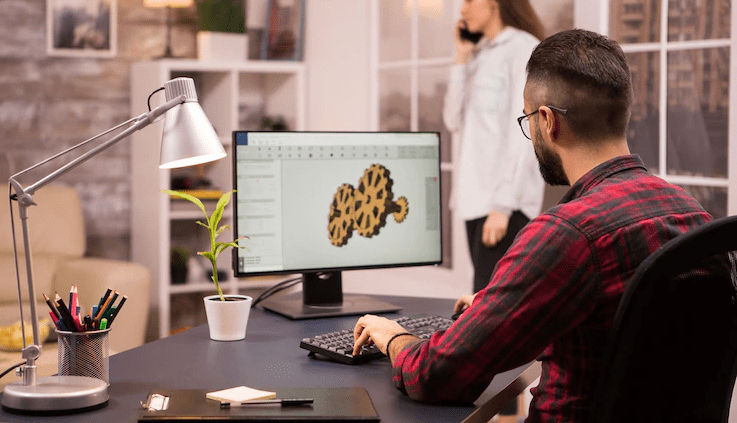
Etter at du har endret eller reparert STL-filen med STL-filredigeringsprogramvaren, kan du lagre filen som en STL-fil og bruke den til å lage et fysisk objekt ved hjelp av en 3D-printer. Nedenfor finner du en detaljert veiledning om hvordan du redigerer en STL-fil:
Vær oppmerksom på at de spesifikke trinnene og verktøyene for redigering av en STL-fil vil variere avhengig av programvaren du bruker. Noen programvarer har et mer intuitivt og brukervennlig grensesnitt, mens andre tilbyr mer avanserte funksjoner for komplekse modifikasjoner.
Ved å utforske ulike STL-redigeringsprogramvarer og lære om deres tilgjengelige verktøy og funksjoner, kan du finne den arbeidsflyten som er best tilpasset dine behov.
To hovedtyper av STL-filredigerere
Som nevnt tidligere finnes det mange forskjellige STL-filredigerere. De kan generelt deles inn i to hovedkategorier: CAD-programvare og mesh-redigeringsverktøy.
#1. CAD-programvare
CAD-programvare (Computer Aided Design) ble opprinnelig utviklet for konstruksjon. Den tilbyr solid modellering og presise målinger. Selv om CAD-programvare ikke i utgangspunktet er utviklet for å redigere 3D-modeller, kan den likevel brukes til å redigere STL-filer.
#2. Mesh-redigeringsverktøy
Mesh-redigeringsverktøy er derimot spesielt designet for å modellere objekter med en 2D-overflate uten solid fylling. De brukes ofte til å rense og reparere nett, fylle hull og manipulere topp- og kantlinjer.
Noen brukere foretrekker nøyaktigheten og den solide modelleringen som CAD-programvare tilbyr, mens andre foretrekker spesialiserte verktøy og funksjoner som finnes i mesh-redigeringsverktøy. Det beste alternativet for deg vil avhenge av dine spesifikke krav og preferanser.
Det finnes en rekke STL-filredigeringsverktøy tilgjengelig for 3D-modellering, tilpasning og utskrift. Vi har satt sammen en liste over noen av de beste gratis, brukervennlige og nettbaserte løsningene. Utforsk verktøyene nedenfor og velg det som passer best for ditt neste prosjekt for å endre og reparere dine STL 3D-modeller.
Blender
Blender er en velkjent og anerkjent 3D-modelleringsapplikasjon som tilbyr et bredt utvalg av verktøy og funksjoner. Med denne applikasjonen kan brukere enkelt lage 3D-utskrivbare modeller fra grunnen av. Redigering eller reparasjon av eksisterende STL-filer er også ganske enkelt med Blender.

Det kan imidlertid ha en bratt læringskurve på grunn av sitt omfattende sett av kommandoer. Det kan også kreve en kraftig PC for å kunne vise komplekse modeller. Det beste er at det er et gratis verktøy for å jobbe med 3D-modeller. Blender er tilgjengelig for nedlasting på Windows, macOS og Linux.
Slik redigerer du en 3D-modell med Blender:
- Start med å laste ned, installere og kjøre Blender på din PC.
- Høyreklikk deretter på standard 3D-kuben og trykk på «Slett» for å fjerne den.
- Åpne Blender og importer STL-filen. Dette gjøres ved å velge «Fil» > «Importer» > «STL».
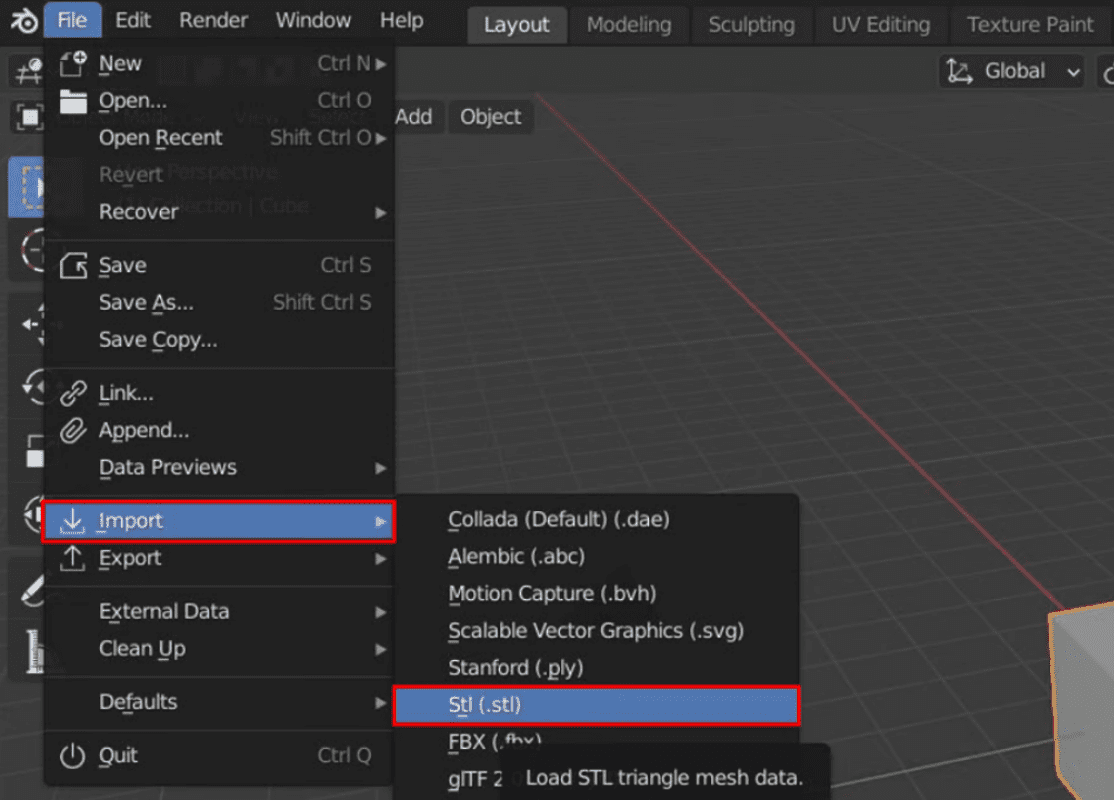
- Etter å ha importert STL-filen, kan du bruke de forskjellige verktøyene og funksjonene til å tilpasse 3D-modellen.
- For å redigere STL-filen må du først bytte objektet til redigeringsmodus. Da vil alle kantene bli synlige.
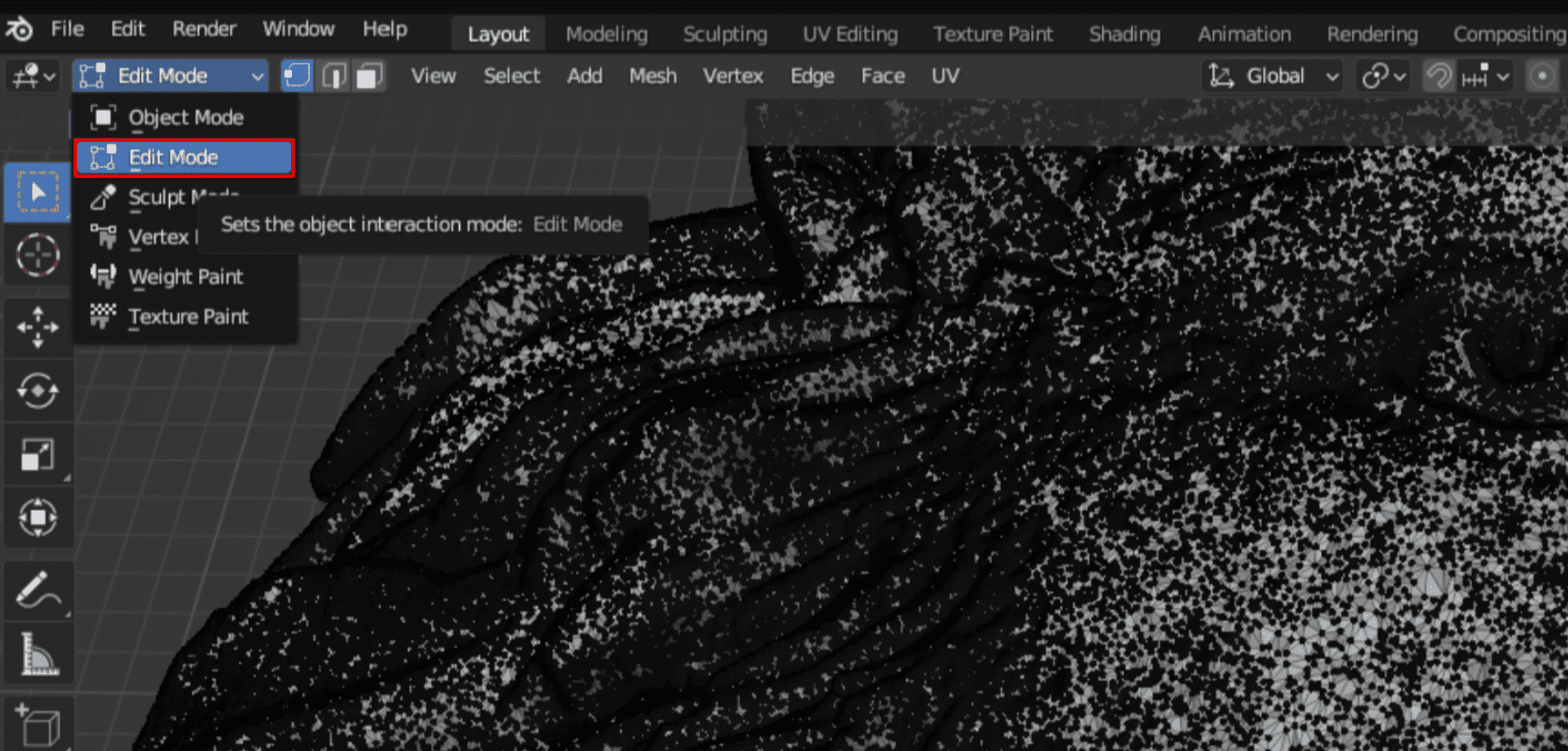
- Velg alle elementene i din 3D-modell ved å trykke «A»-tasten. Du kan også velge spesifikke punkter, kanter eller plan ved å tegne en boks rundt dem med venstre museknapp.
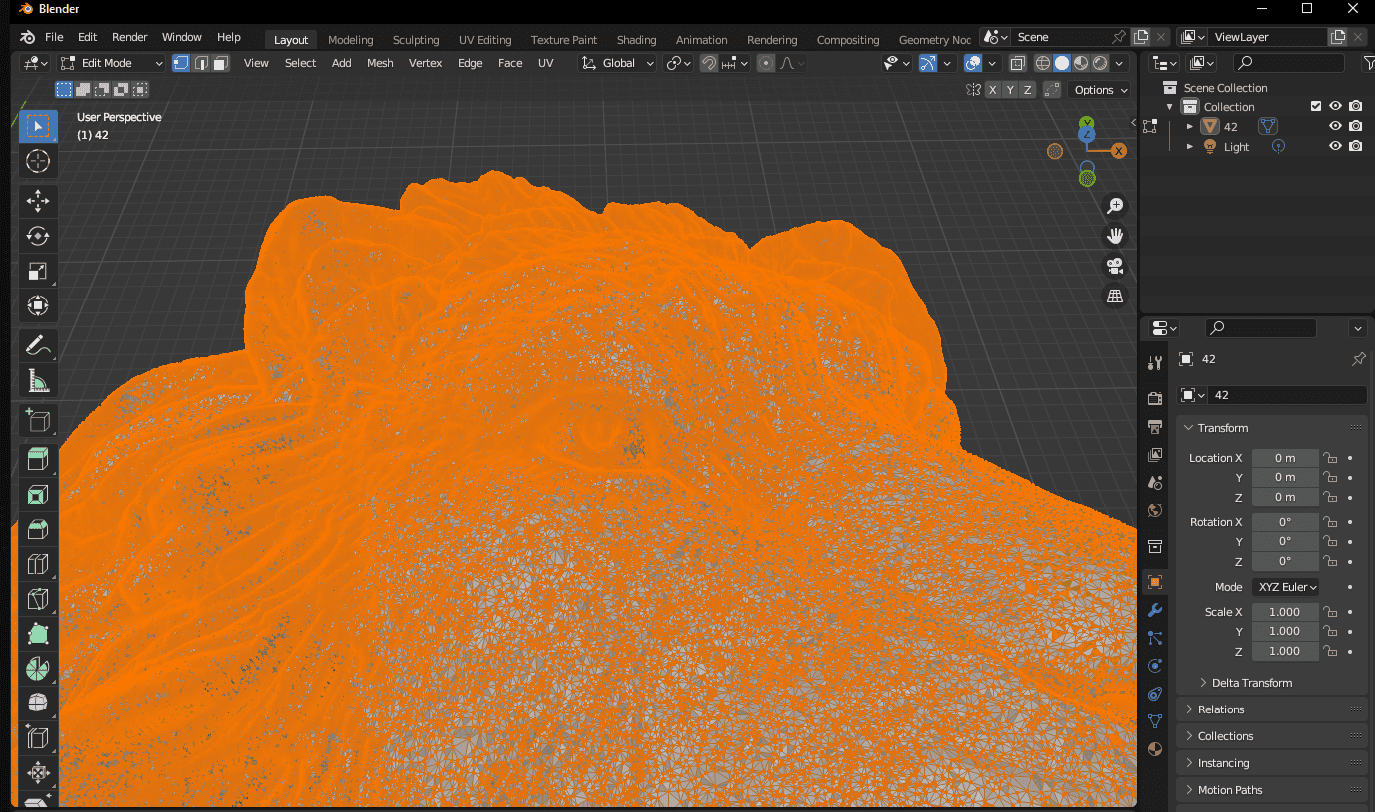
- Nå kan du legge til eller fjerne trekanter for å endre formen på 3D-modellen, endre størrelsen på den, dele den opp i mindre deler, slå sammen flere modeller til én, og legge til eller fjerne hull eller andre spesifikke elementer.
FreeCAD
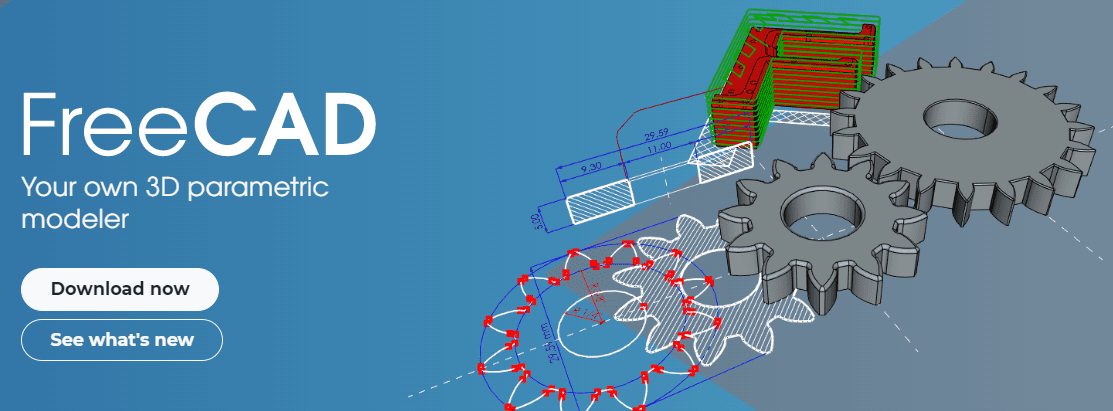
FreeCAD er nok en gratis og åpen kildekode datamaskin-assistert design (CAD) programvare. Både nybegynnere og erfarne 3D-designere kan bruke denne programvaren til å skape enkle eller avanserte design. Den tilbyr funksjoner som er ideelle for maskiningeniører som lager ulike 3D-modeller.
Siden FreeCAD tillater parametrisk 3D-modellering, kan du enkelt tilpasse modellen din ved å gå gjennom tidligere redigeringer. Den eneste begrensningen du vil oppleve med denne programvaren er bearbeiding av elementstrukturer. Programvaren er tilgjengelig for nedlasting på Windows, macOS og Linux.
Slik redigerer du STL-filer med FreeCAD:
Last ned, installer og åpne FreeCAD på din PC, og klikk på «Fil» > «Ny».
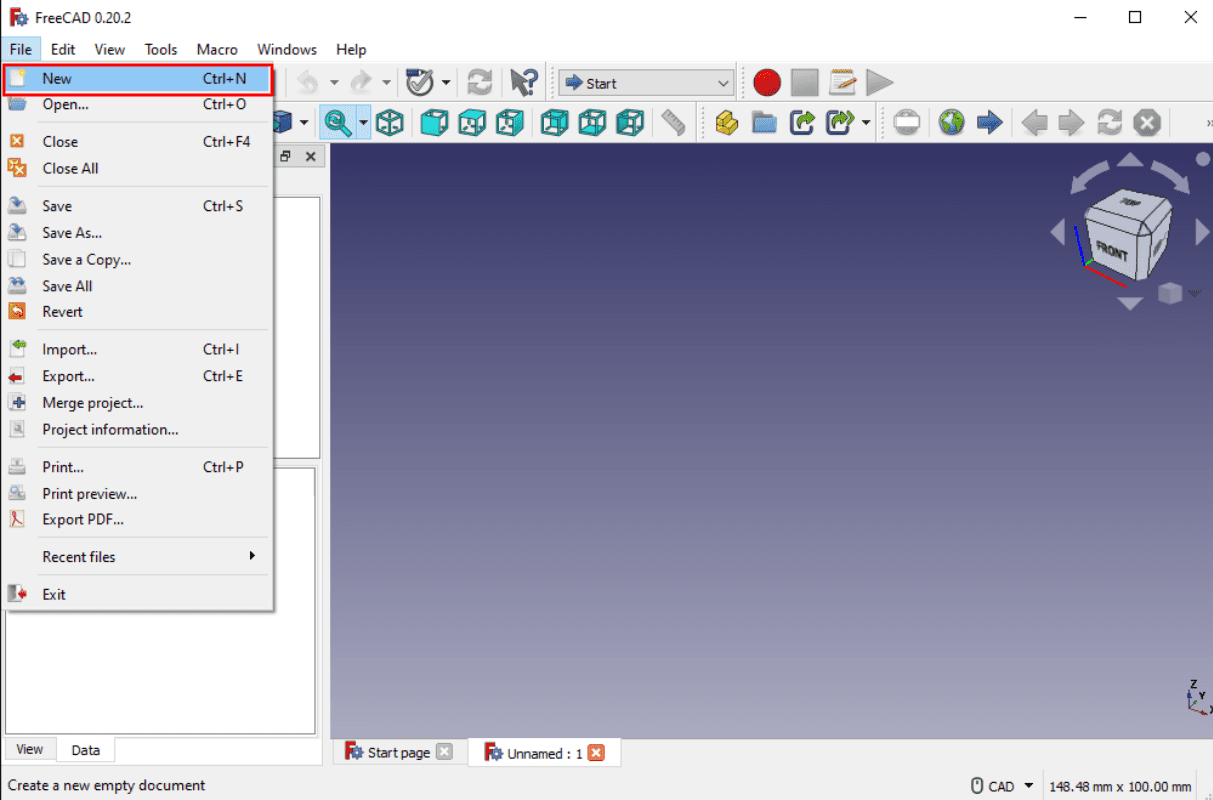
- Klikk deretter «Fil» > «Importer» og velg STL-filen din. STL-filen vil nå være synlig i FreeCAD-grensesnittet.
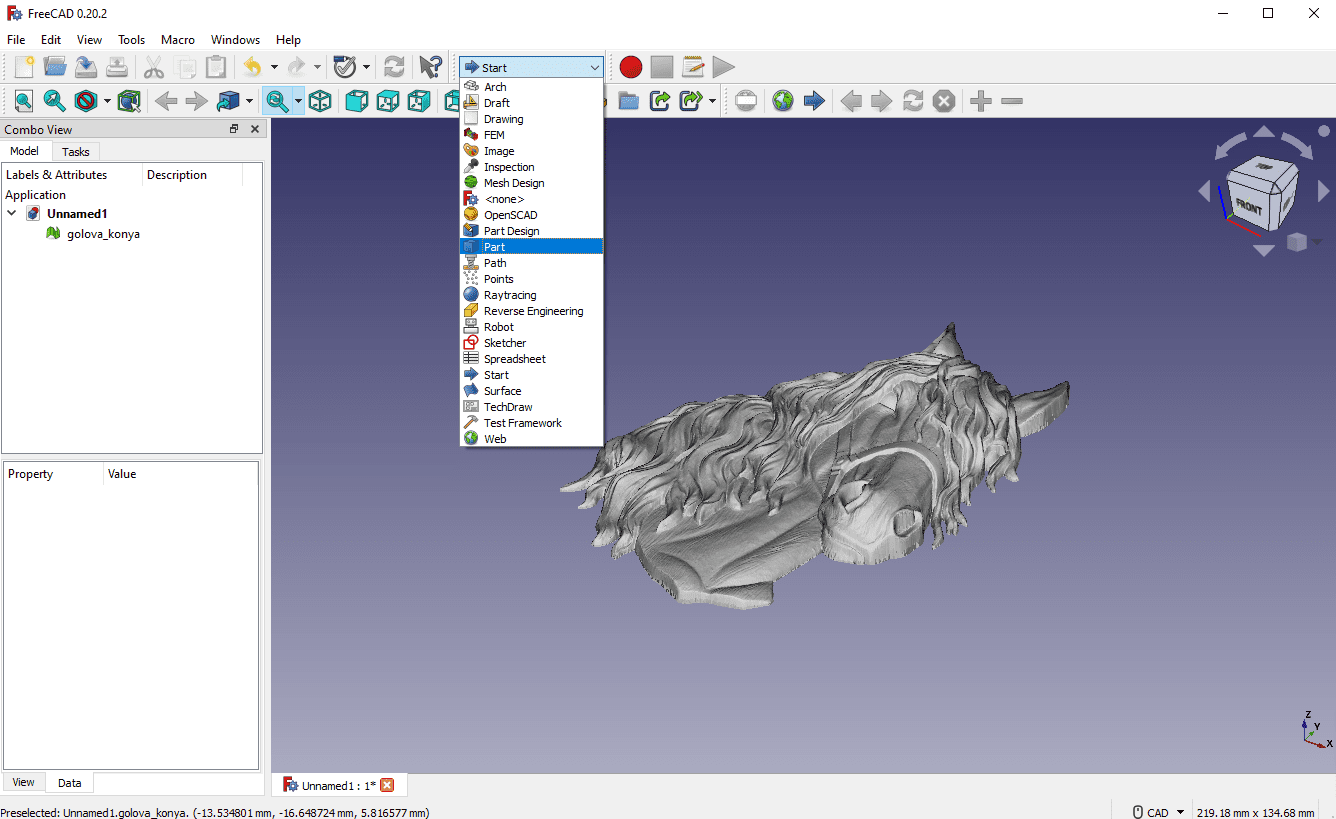
- Du kan konfigurere arbeidsbenken ved å klikke på rullegardinmenyen og velge «Del».
- Velg din importerte 3D-modell og klikk på «Del» > «Lag Shape fra Mesh» for å konvertere den importerte modellen til små trekanter. Merk av for «Sy form» og behold den eksisterende toleranseverdien.
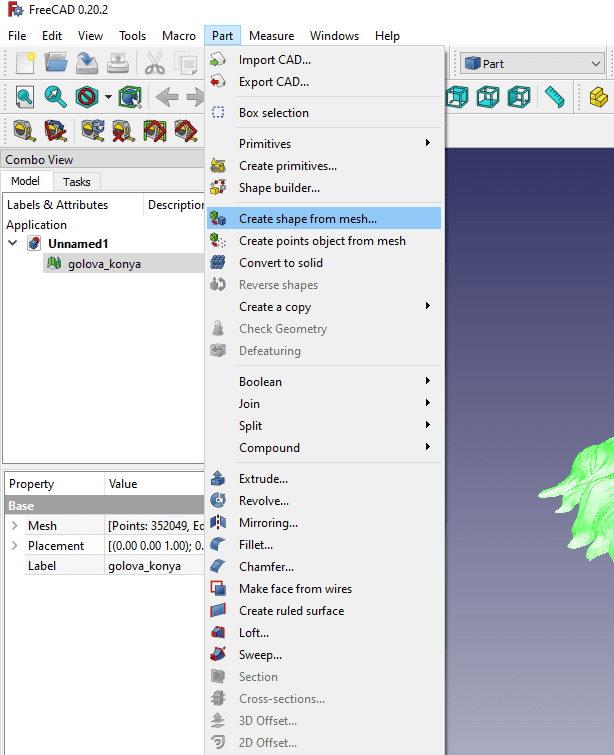
- Nå kan du fjerne det importerte mesh-objektet. Objektet ditt er nå konvertert til et trekantformat.
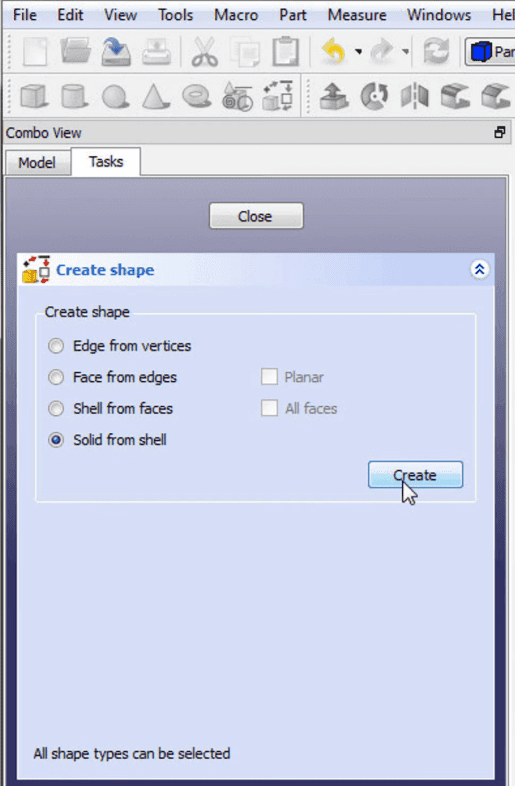
- Klikk på «Oppgave» for å aktivere Advanced Utility for å konstruere formen. Velg deretter «Solid fra skallet». Velg en hvilken som helst trekant i 3D-modellen din, klikk på «Opprett» og lukk vinduet.
- Til slutt vil du ha et solid objekt fra din importerte 3D-figur, som du kan redigere.
3D Slash
Det neste 3D-modelleringsprogrammet på listen vår er 3D Slash, som kan brukes både online og offline. Du kan lage 3D-modeller ved å bruke en klassisk byggeklosstilnærming som minner om Minecraft. Det er et gratis verktøy som muliggjør nettleserbasert 3D-modellredigering.

For enkel redigering av 3D-modeller er dette et godt alternativ å utforske. Du kan unngå kompleksiteten til tradisjonelle STL-filredigerere og heller bruke dette verktøyet til å bearbeide dine STL-filer. 3D Slash er tilgjengelig for nedlasting på Windows, macOS, Linux og Raspberry Pi.
Slik redigerer du STL-filer med 3D Slash:
- For nettleserbasert bruk, gå til den offisielle nettsiden til 3D Slash og logg inn på din konto.
- Klikk på mappeikonet og deretter på «Opprett en ny modell».
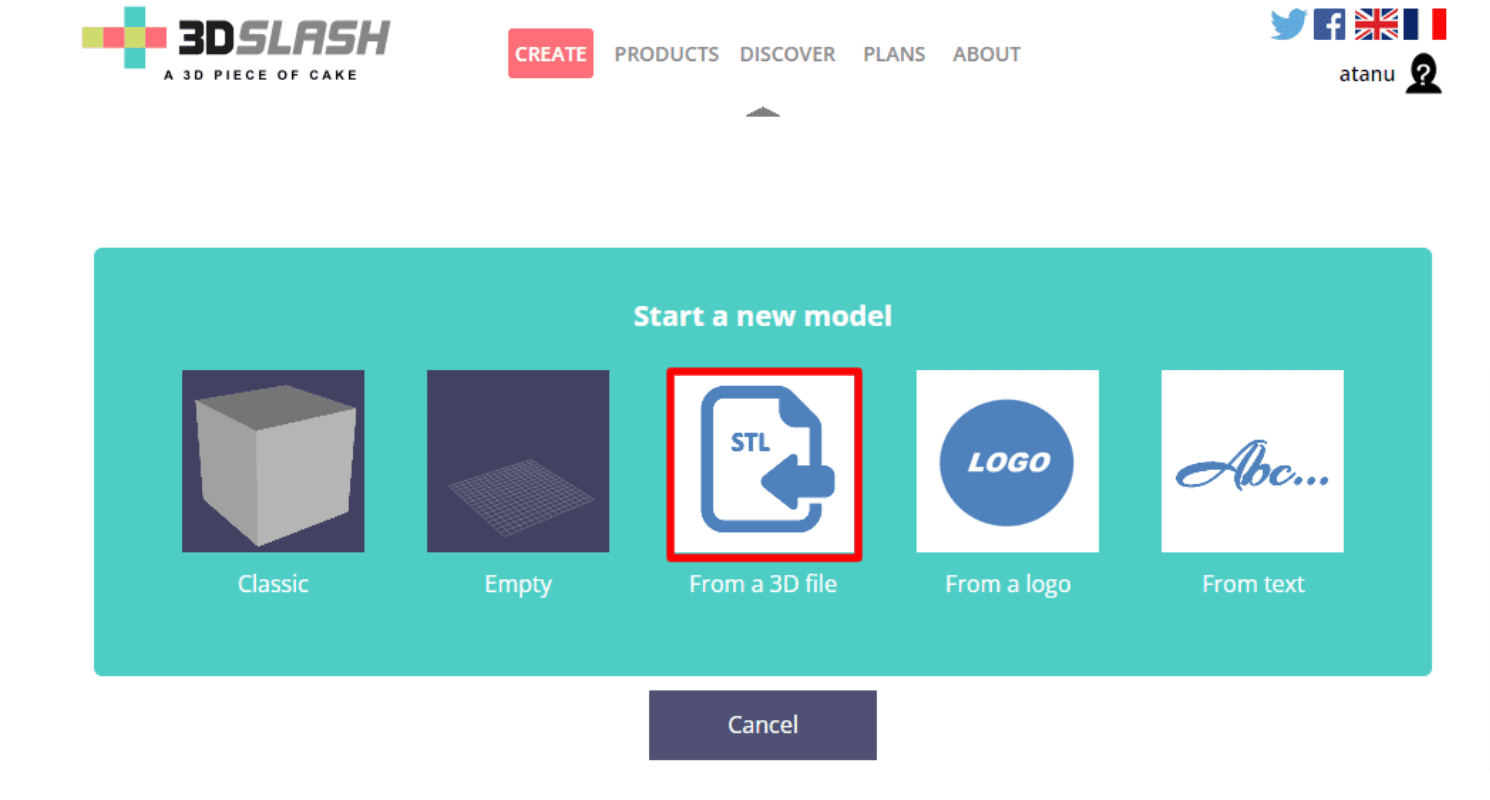
- Opprett en ny modell og klikk på «Form en 3D-fil» for å fortsette. Du kan enten dra og slippe eller laste opp STL-filen.
- Den opplastede STL-filen vil automatisk bli endret og transformert til et pikselert objekt. Du kan redigere den opplastede 3D-modellen med 3D Slash programvaren.
- Du finner ulike verktøy i øvre venstre hjørne av grensesnittet. Du kan bruke disse verktøyene for å redigere 3D-objektet etter dine ønsker.
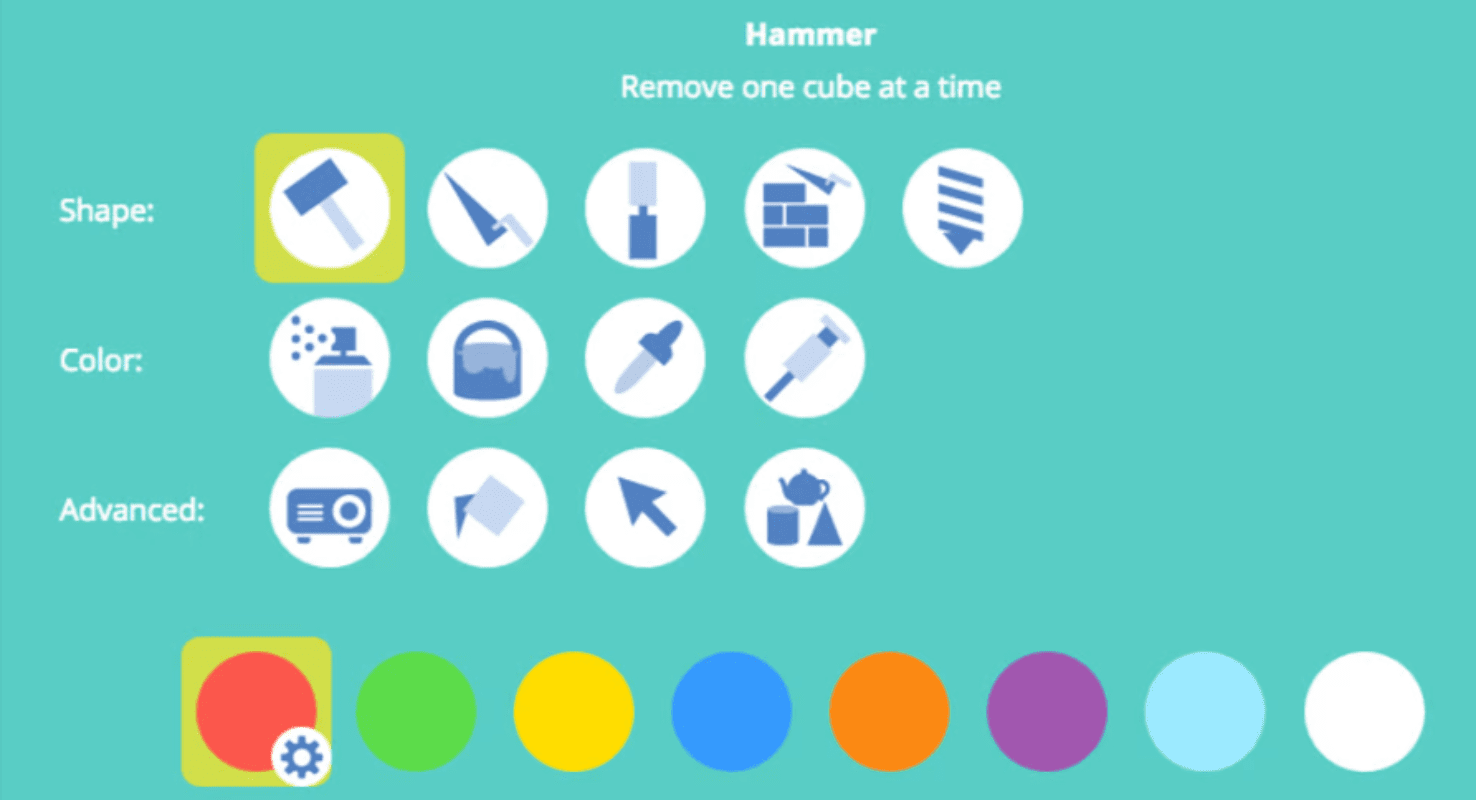
SelfCAD
SelfCAD er et gratis verktøy som tilbyr et praktisk brukergrensesnitt som gjør det enklere å redigere STL-filer enn mange andre redigeringsverktøy. Du får enkelt tilgang til avanserte funksjoner og verktøy for å skape og tilpasse 3D-modeller. Hvis du er nybegynner innen 3D CAD-programvare, kan dette være et godt alternativ for å skape komplekse 3D-modeller.

En annen bemerkelsesverdig funksjon i dette verktøyet er «Magic Fix», som er ideell for å reparere mesh-filene dine. Verktøyet inkluderer også en forhåndsbygd slicer som hjelper deg med å klargjøre STL-filen din for 3D-utskrift. Med dette verktøyet kan du lage mer realistiske 3D-modeller med mindre innsats. Du kan laste ned SelfCAD fra den offisielle nettsiden. Programmet er kompatibelt med macOS og Windows.
Slik redigerer du STL-filer med SelfCAD:
- Gå til den offisielle nettsiden til SelfCAD og logg inn på kontoen din (hvis du har en).
- Klikk deretter på «Nytt prosjekt» for å starte arbeidet med prosjektet ditt.
- Klikk deretter på «Opprett».
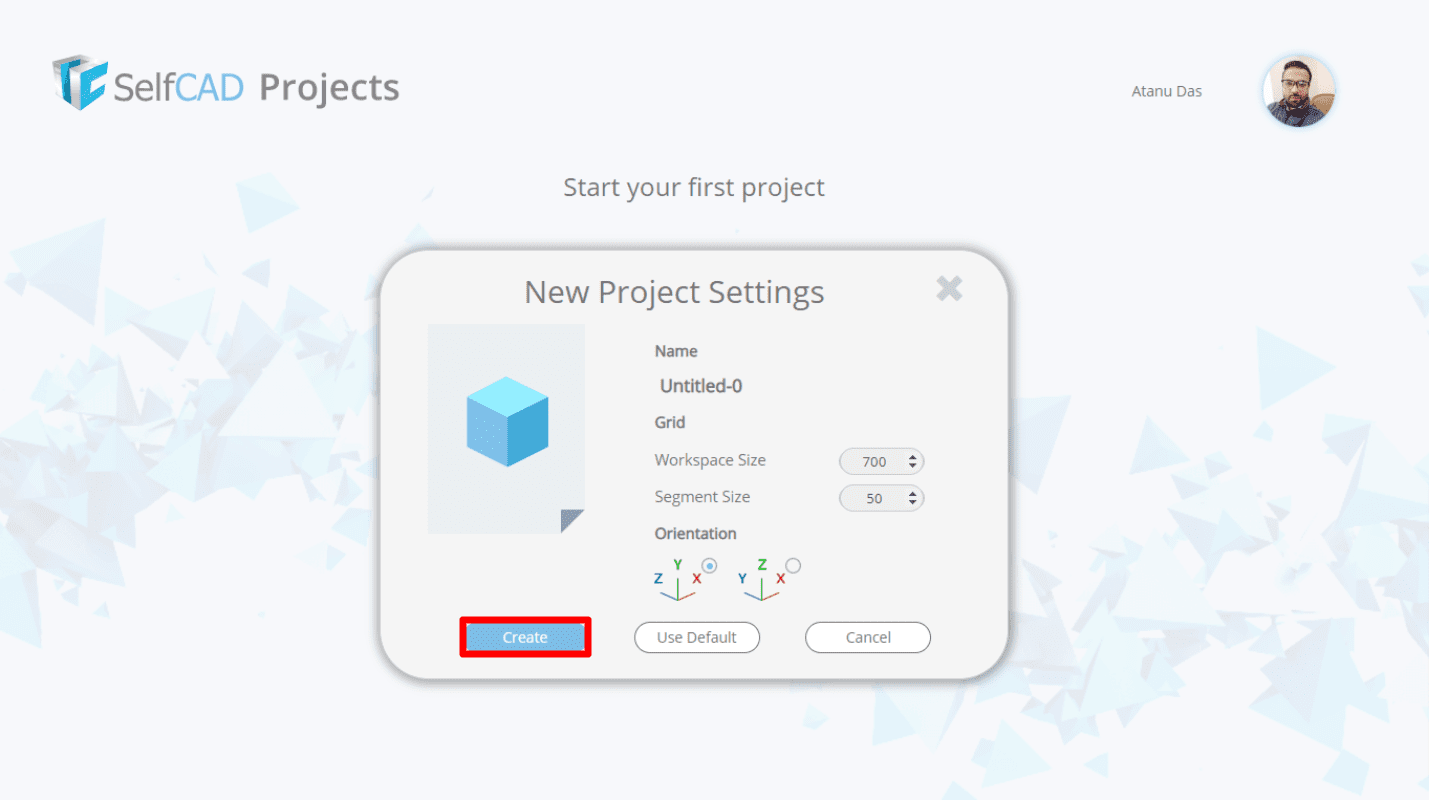
- Importer STL-filen ved å klikke på «Fil» > «Importer».
- Nå kan du redigere STL-filen etter dine ønsker. Du kan skalere objektet, lage hull, legge til og skalere former, rotere formen og mye mer.
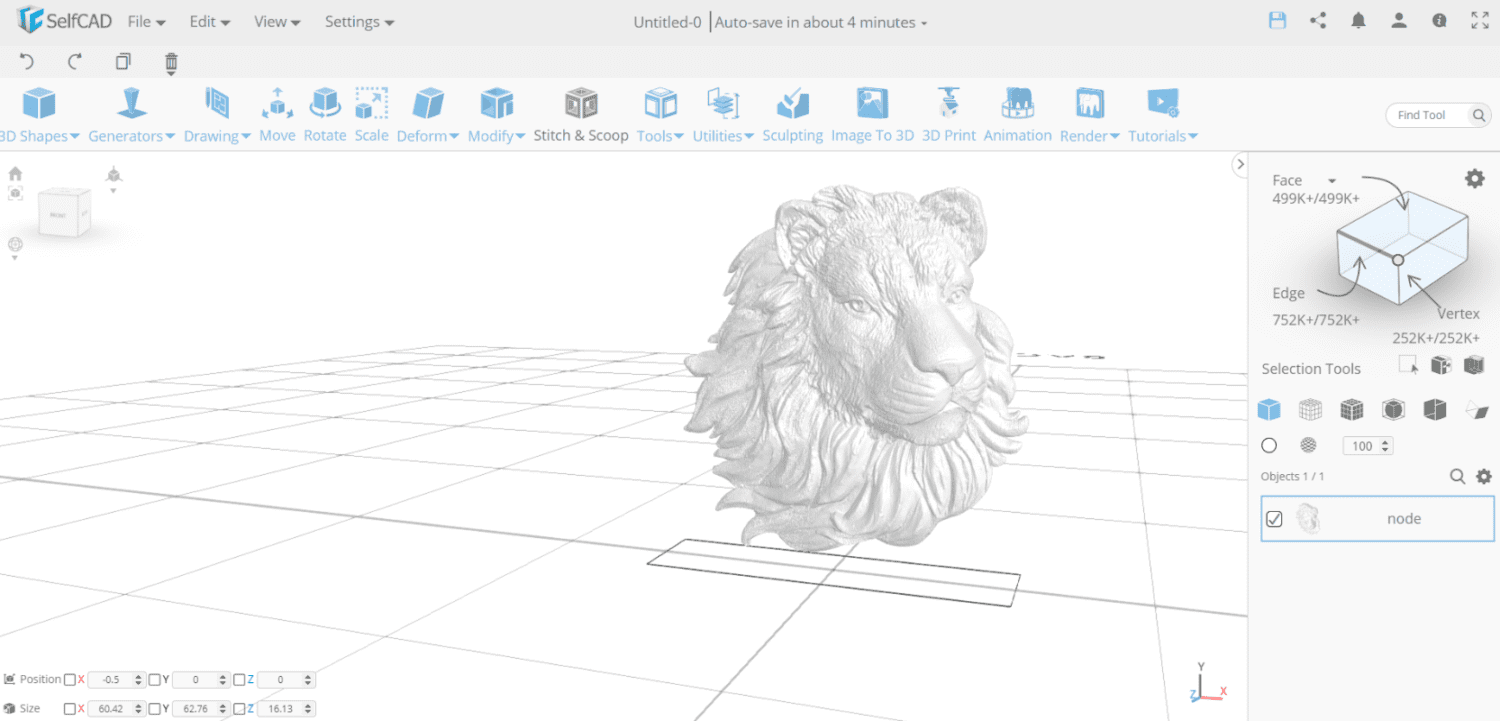
MeshLab
MeshLab forenkler opprettelse, justering og redigering av komplekse 3D-nettverksfiler. Denne applikasjonen inneholder alle nødvendige funksjoner for å tilpasse, vise og reparere STL og andre filtyper.
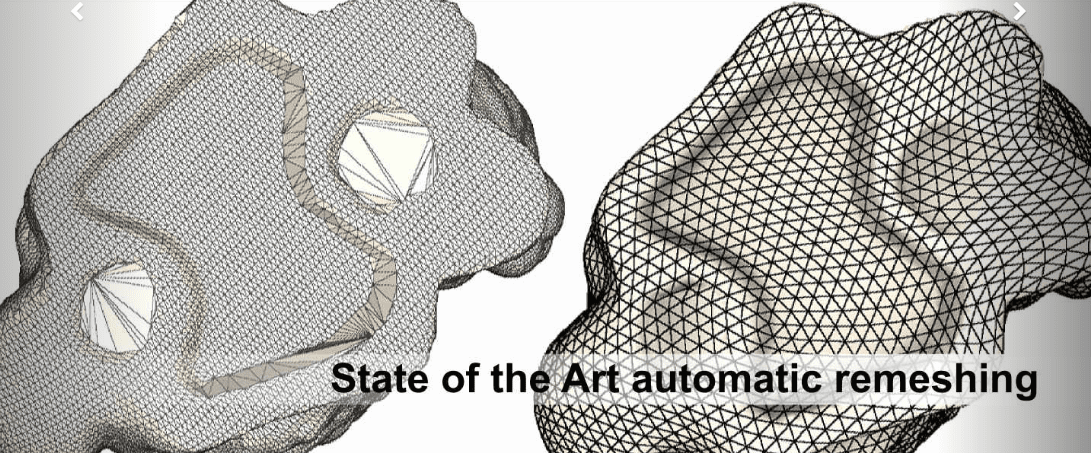
Selv om du ikke kan lage et nytt mesh med denne applikasjonen, kan du enkelt kombinere og reparere dine STL-filer. MeshLab fungerer på Windows (64x), macOS og Linux, og programmet kan lastes ned fra deres offisielle nettside.
Slik redigerer du 3D-modeller med MeshLab:
- Først må du kombinere to ulike masker fra en 3D-modell. Deretter kan du fjerne uønskede deler av nettet og reparere 3D-modellen.
- Last inn begge 3D-modellene du vil kombinere ved å klikke på «Fil» > «Importer Mesh».
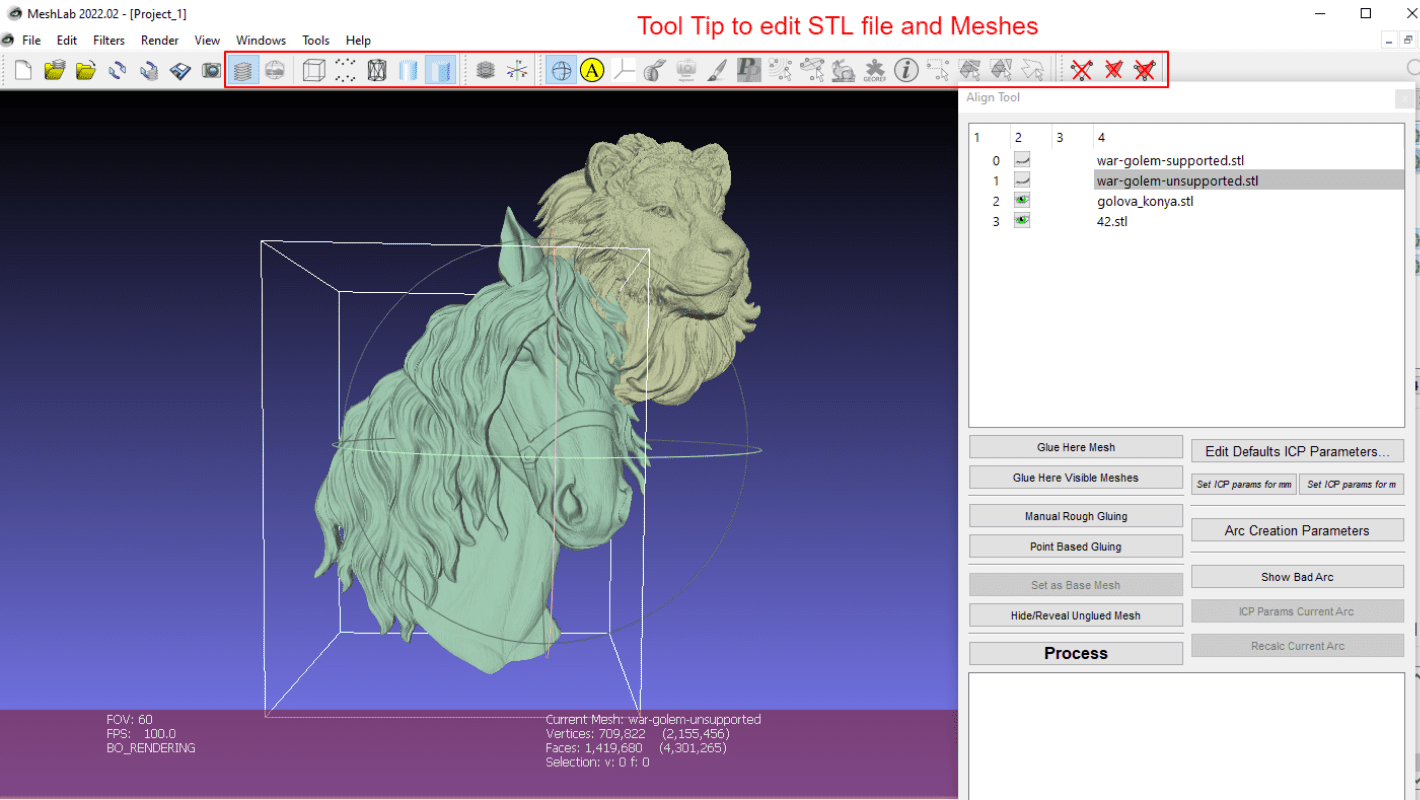
- Fra verktøylinjen klikker du på «Vis lag» og velger dine 3D-modeller.
- Velg modellene i lagmenyen og klikk på «Manipulatorverktøy».
- Transformer modellen ved å trykke på «T», rotere den med «R» og skalere den med «S».
- Du kan flytte eller rotere objektet i en annen retning. Roter objektet ved å trykke «Escape». Når du er fornøyd med plasseringen, trykker du «Escape» igjen og transformerer.
- Bekreft plasseringen ved å trykke «Enter».
- Når alle delene er plassert tilstrekkelig, høyreklikker du det kombinerte nettet og klikker «Flatten Visible Layer». Merk av for de tre første alternativene og klikk «Bruk».
SketchUp
SketchUp, tidligere kjent som Google SketchUp, eies nå av Trimble Buildings. Gratisversjonen av denne 3D-modelleringsprogramvaren heter SketchUp Make.
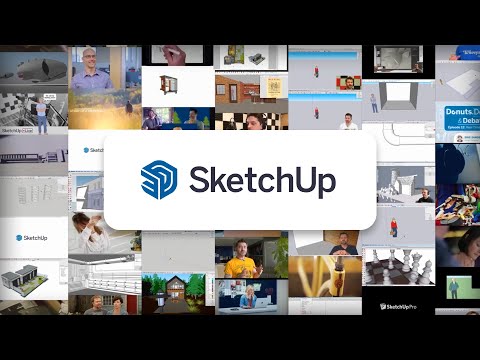
Det er et anerkjent verktøy som er ideelt for å starte med CAD-design. SketchUp er et Windows-kompatibelt program som du kan laste ned eller bruke direkte i nettleseren din.
SketchUp er fullpakket med ulike funksjoner som forenkler prosessen med å skape 3D-modeller. Selv om du ikke kan konstruere solide objekter direkte eller konvertere trekantene i STL-filen din til firkanter, kan du legge til tilleggsfunksjoner for å gjøre verktøyet mer effektivt for tilpasning og utskrift av 3D-modeller.
Slik redigerer du STL-filer med SketchUp:
- Gå først til SketchUp Free, klikk på «Start Modellering» og logg inn med Google-kontoen din.
- Klikk deretter på «Opprett Ny».
- Høyreklikk på den forhåndsbygde modellen og slett den.
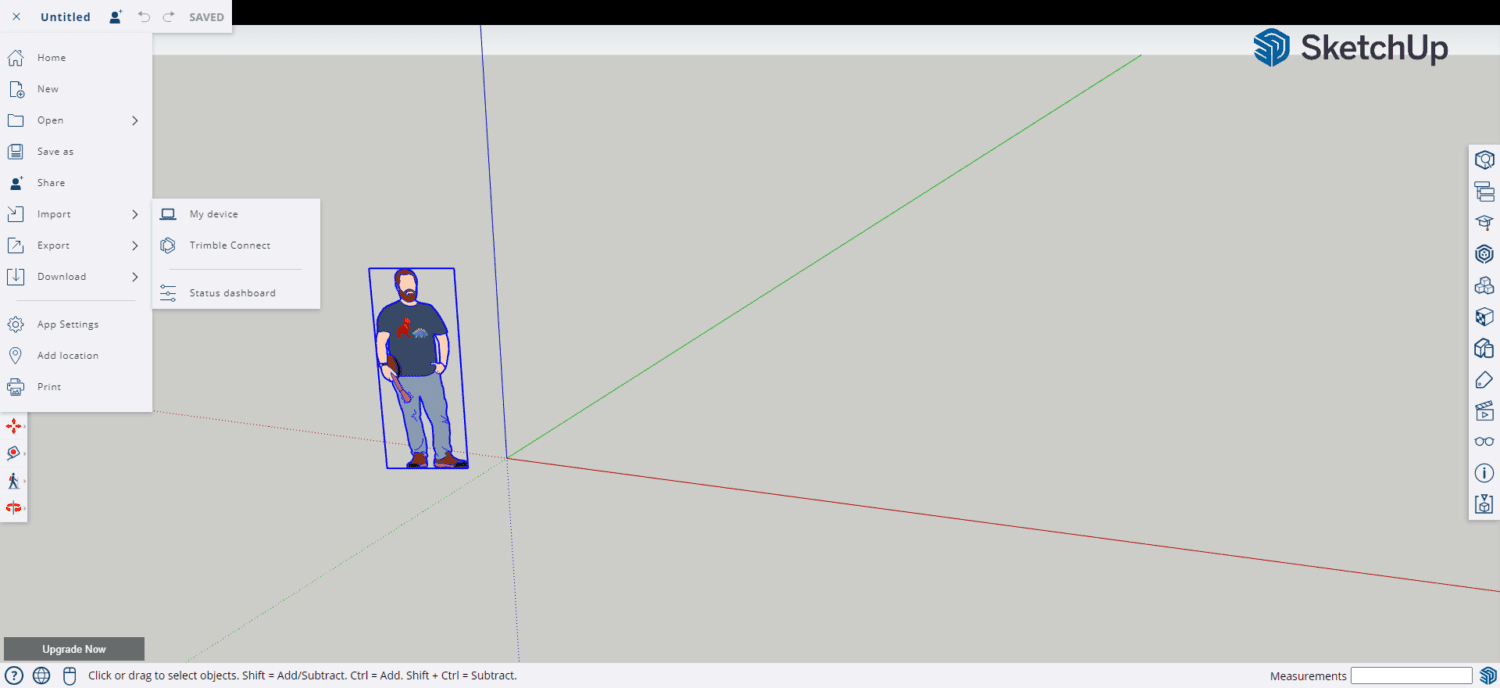
- Klikk på brødsmuleknappen øverst til venstre, og deretter på «Importer». Importer din STL-fil.
- Nå kan du redigere STL-filen din ved å bruke verktøyene som finnes på høyre og venstre side av brukergrensesnittet.
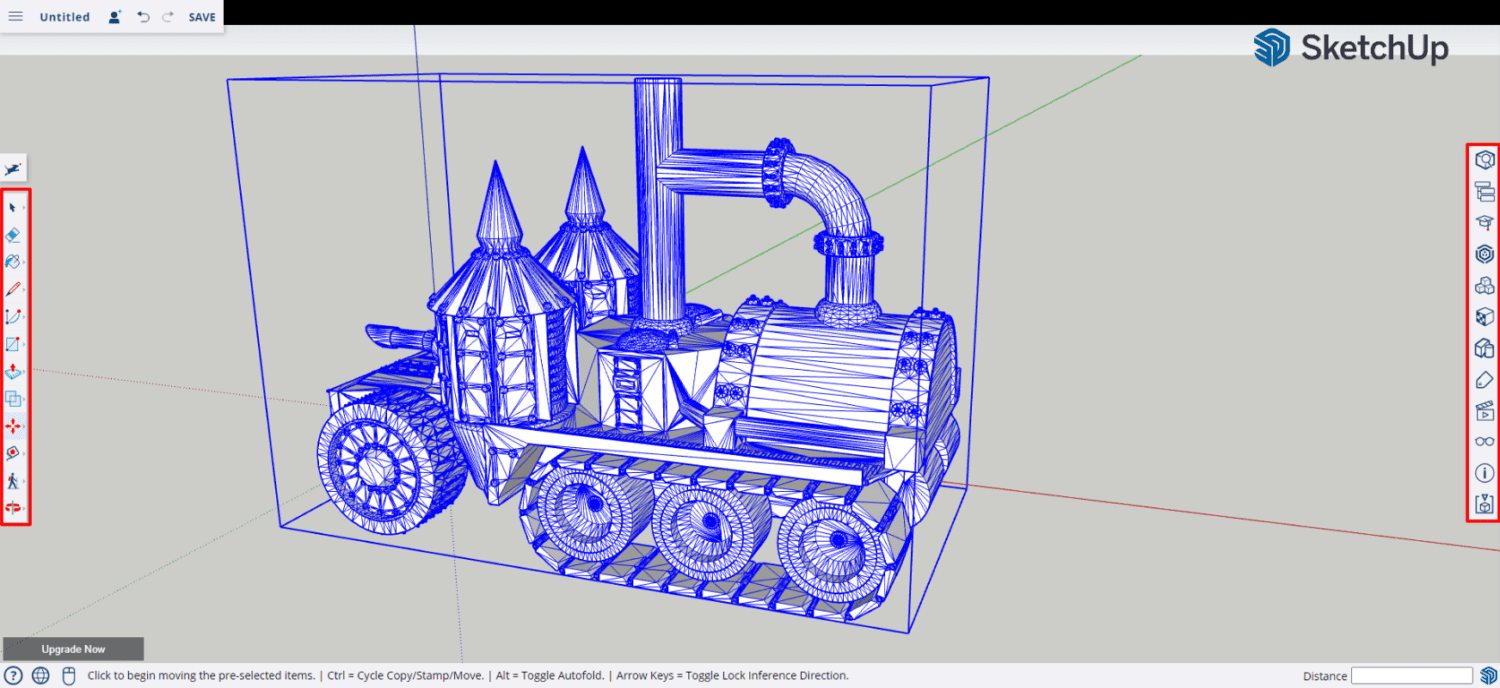
SculptGL
SculptGL er en nettleserbasert applikasjon som er utmerket for å begynne med 3D-modellering. Dette er et godt utgangspunkt for å utforske STL-filmodifikasjon med et gratis verktøy.
SculptGL inneholder ikke komplekse funksjoner, men har de viktigste verktøyene for redigering og reparasjon av STL-filer. Som nybegynner kan du starte prosjektet ditt med dette verktøyet i stedet for andre alternativer, for ditt fremtidige 3D-skulpturprosjekt.
Slik redigerer du STL-filer med SculptGL:
- Gå til SculptGL-nettstedet og klikk på «Scene» > «Clear Scene» for å slette standard 3D-objektet.
- Klikk på «Fil (Importer/Eksporter)» > «Legg til (obj, SGL, PLY, STL)».
- Bruk verktøyene og alternativene på høyre side for å redigere STL-filen.
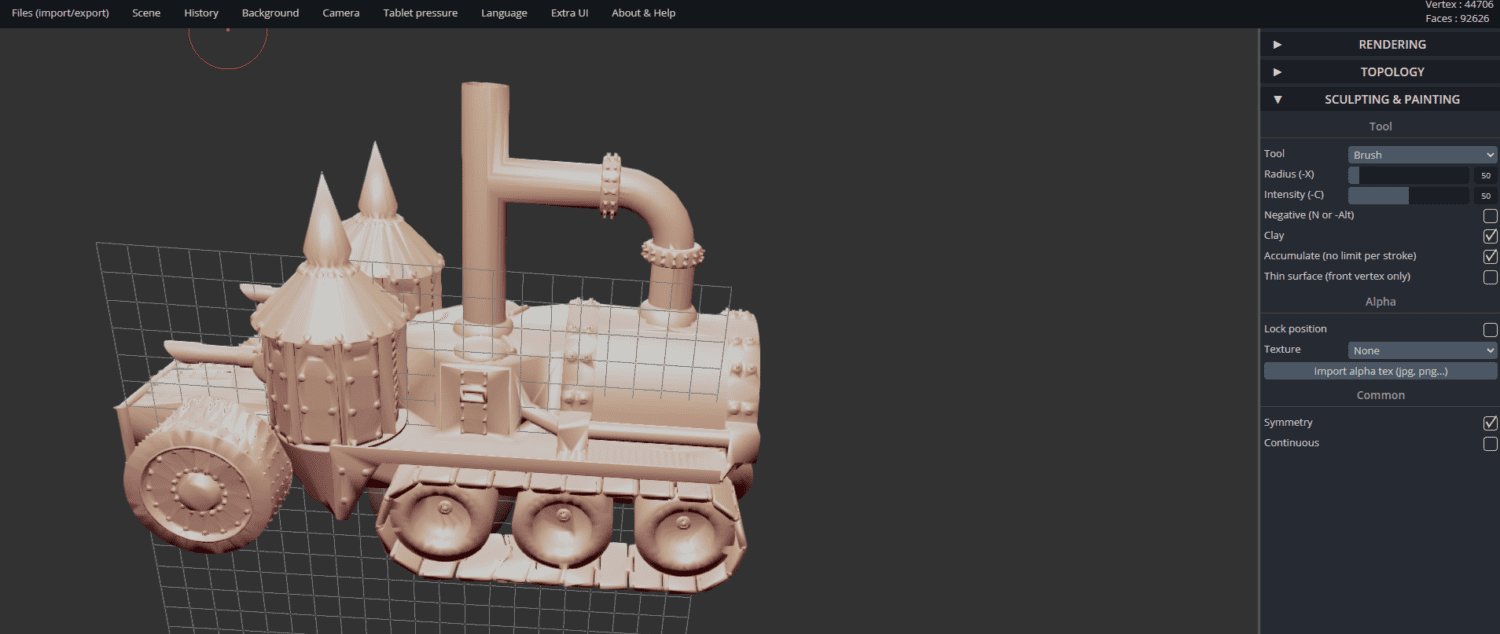
- Du kan aktivere «Symmetri»-knappen for å redusere arbeidsbelastningen.
- For å legge til små detaljer i modellen din, kan du øke oppløsningen. Du kan enten velge «Topology» > «Multiresolution» > «Subdivide», eller «Reesh» modellen ved å velge oppløsningen under «Topology» > «Voxel Remeshing» > «Resolution» og klikke «Remesh».
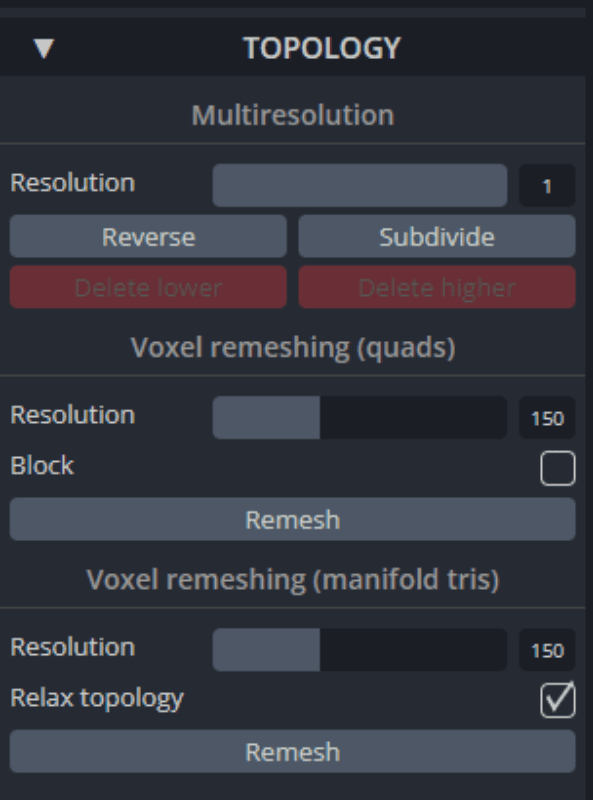
Avsluttende ord
Ettersom de fleste 3D-printere støtter STL-filer, er dette et essensielt format for 3D-utskriftsindustrien. Redigering og reparasjon av STL-filer kan være utfordrende hvis du bruker et komplekst verktøy. Det rette verktøyet vil imidlertid gjøre deg i stand til å produsere feilfrie 3D-printede modeller fra en STL-fil.
I denne artikkelen har vi anbefalt noen av de beste STL-filredigeringsverktøyene for å hjelpe deg med å klargjøre STL-filer for 3D-utskrift. Disse verktøyene er både brukervennlige og gratis. Så la oss sette i gang med ditt neste 3D-utskriftsprosjekt.
Du kan også utforske den beste 3D-gjengivelsesprogramvaren for profesjonelle.